윈도우 10 기준으로 부팅 시 자동으로 시작되는 시작프로그램들을 알아보도록 하겠습니다.
윈도우 10에서 시작 프로그램을 관리하는 방법은 3가지가 있습니다.
작업관리자, 레지스트리, Shell:Startup 이렇게 3가지가 있고 어떻게 적용 가능한지 확인해보겠습니다.
Ⅰ. 작업관리자
ㄱ. 작업 관리자 실행 방법
1) cmd(명령 프롬포트창) 실행 -> taskmgr.exe 실행
2) Ctrl + Shift + ESC 동시입력
3) 작업표시줄 -> 마우스 오른쪽 버튼 클릭 -> 작업 관리자 실행
ㄴ. "시작프로그램" 탭으로 이동하여 부팅 시 자동으로 시작되는 프로그램 리스트를 확인 할 수 있습니다.
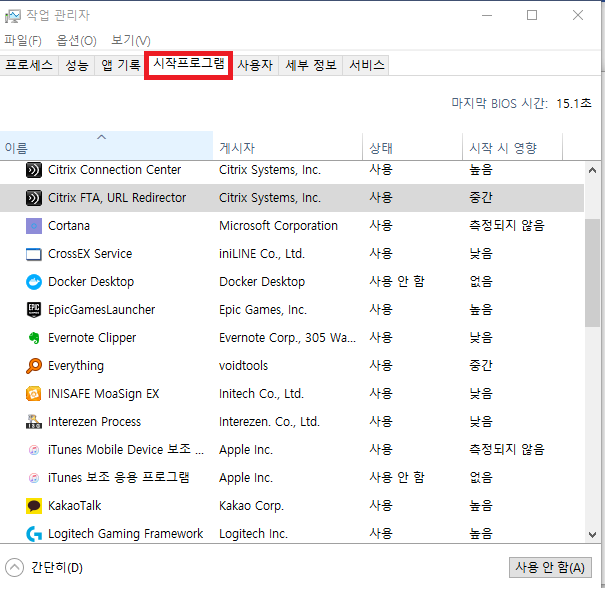
Ⅱ. 레지스터리(Registry)
1) cmd(명령 프롬포트창) 실행 -> regedit.exe 실행
레지스트리를 사용하여 부팅 시 시작되는 프로그램 리스트는 다음과 같은 경로에 있습니다.
ㄱ. 부팅 시 시작프로그램 실행 시
HKEY_LOCAL_MACHINE\SOFTWARE\Microsoft\Windows\CurrentVersion\Run
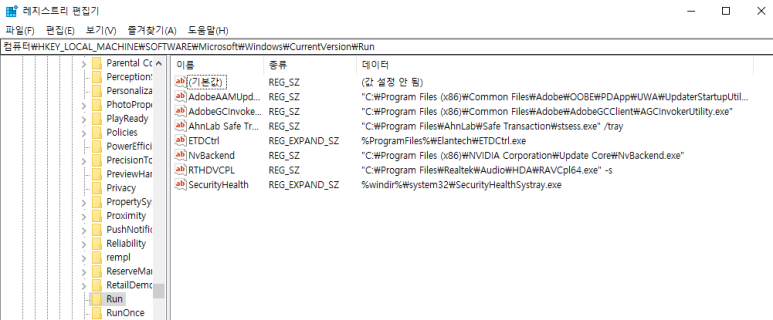
ㄴ. 부팅 후 최초 한번 시작프로그램 실행 시 ( 거이 사용하지 않음)
HKEY_LOCAL_MACHINE\SOFTWARE\Microsoft\Windows\CurrentVersion\RunOnce

Ⅲ. Shell:Startup
윈도우 부팅 시에 자동으로 "Shell:Startup" 경로에 있는 프로그램 리스트를 읽습니다.
ㄱ. 실행창을 실행 방법
시작프로그램 -> 실행을 검색합니다.
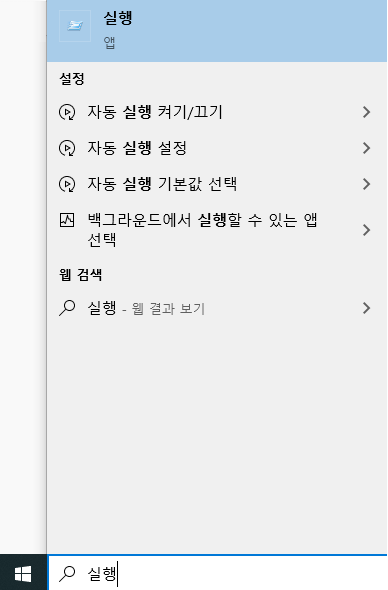
ㄴ. Win(로고 키) + R 명령어를 통해 실행창 실행
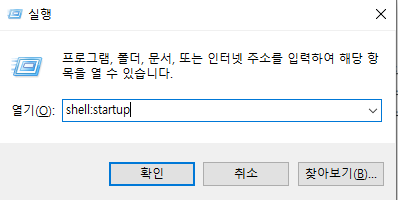
실행 창에 "shell:startup" 이라는 명령어를 쓰게 되면 다음과 같은 디렉터리가 실행이 됩니다.
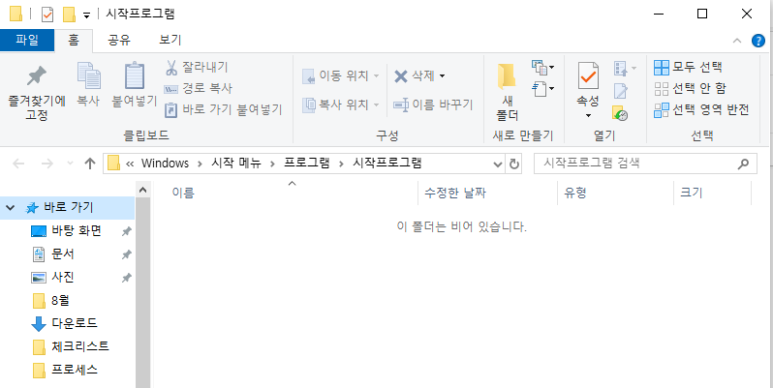
해당 디렉터리 안에 파일을 드래그 앤 드롭하여 파일 넣거나 "바로가기"를 만들어서 넣으면
부팅 시에 바로 실행이 됩니다.
'시스템(Windows)' 카테고리의 다른 글
| Windows 에서의 netstat 활용 (0) | 2022.12.30 |
|---|---|
| 윈도우 네트워크 액세스 형식에 대해 알아보겠습니다. (0) | 2022.12.29 |
| App Crash 로그 수집하는 방법 (0) | 2022.12.23 |
| 윈도우 시스템 보안에 대해 알아보겠습니다 (0) | 2022.12.18 |
| 레지스트리(Registry) 에 대해 알아보겠습니다. (0) | 2022.12.06 |